win11新电脑怎么分区 Windows11新电脑分区方法详解
更新时间:2024-11-12 11:42:21作者:yang
Win11作为微软最新发布的操作系统版本,带来了许多新的功能和体验,在购买了全新的Win11电脑后,很多用户都会遇到一个重要问题:如何对新的电脑进行分区?分区是一项重要的操作,可以帮助我们更好地管理电脑上的存储空间,提高电脑的运行效率。下面我们就来详细介绍一下Win11新电脑分区的方法。
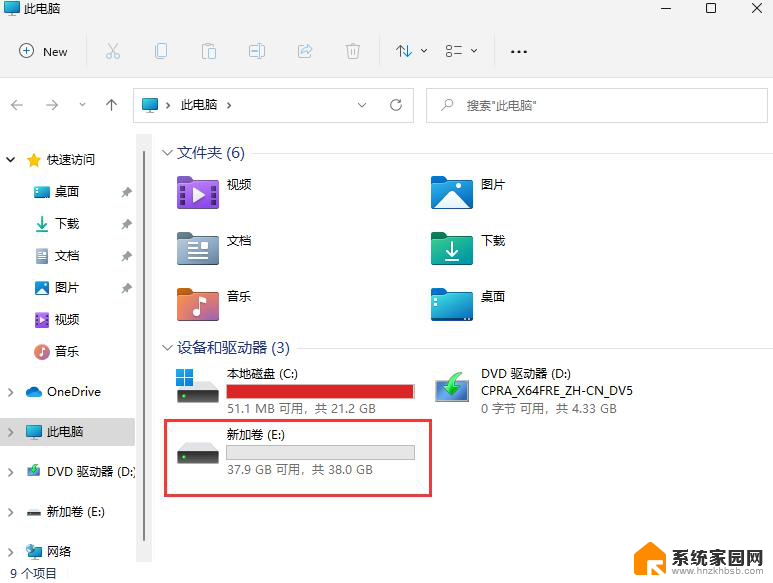
win11新电脑怎么分区
1、首先我们鼠标右击Windows11的“此电脑”,选择“管理”。在“计算机管理”窗口左侧列表中选择“磁盘管理”。
2、然后在分区列表中,右击分区的部分,并选择“压缩卷”。
3、输入希望分出空间大小要注意至少留下50GB的容量,确定容量后。点击“压缩”即可。
4、随后右击空间,选择“新建简单卷”,并点击“下一步”即可。
5、对于还未分配的空间,也能选择它并进行分区。在选中的分区上右击,选择“扩展卷”即可将其分区。
以上就是win11新电脑怎么分区的全部内容,还有不清楚的用户就可以参考一下小编的步骤进行操作,希望能够对大家有所帮助。
win11新电脑怎么分区 Windows11新电脑分区方法详解相关教程
- 新笔记本电脑分区win11 Windows11新电脑分区步骤及方法详解
- 新硬盘装win11怎么分区 win11系统如何分区硬盘
- win11 硬盘分区 win11分区硬盘的方法
- 戴尔笔记本分盘怎么分win11 Win11系统磁盘分区步骤详解
- win11删除磁盘分区 win11删除磁盘恢复分区的方法
- 新电脑win11只有c盘 Win11新电脑为什么只有一个C盘和如何分区
- win11c盘剩下300多g无法分区了怎么办 win11分区c盘压缩只能一点问题如何解决
- win11一个c盘要分区吗 新购买的笔记本为什么只有一个C盘
- win11笔记本电脑怎么自定义分辨 win11自定义分辨率教程详解
- 华硕怎么分盘win11 华硕Windows11分盘教程详解
- win11自带桌面背景图片在哪里 个性化电脑壁纸设计灵感
- 虚拟触摸板win11 Windows11虚拟触摸板打开方法
- win11系统默认声音 Win11如何设置默认音量大小
- win11怎么调开机启动项 Win11开机启动项配置
- win11如何关闭设置桌面 Windows11设置主页如何关闭
- win11无法取消pin密码 win11怎么取消登录pin密码
win11系统教程推荐
- 1 win11屏保密码怎样设置 Win11屏保密码设置步骤
- 2 win11磁盘格式化失败 硬盘无法格式化怎么修复
- 3 win11多了个账户 Win11开机显示两个用户怎么办
- 4 电脑有时不休眠win11 win11设置不休眠怎么操作
- 5 win11内建桌面便签 超级便签文本添加
- 6 win11红警黑屏只能看见鼠标 win11玩红色警戒黑屏故障解决步骤
- 7 win11怎么运行安卓应用 Win11安卓应用运行教程
- 8 win11更新打印机驱动程序 Win11打印机驱动更新步骤
- 9 win11l图片打不开 Win11 24H2升级后无法打开图片怎么办
- 10 win11共享完 其他电脑无法访问 Win11 24H2共享文档NAS无法进入解决方法